Cómo crear una unidad de recuperación en Windows 10 paso a paso
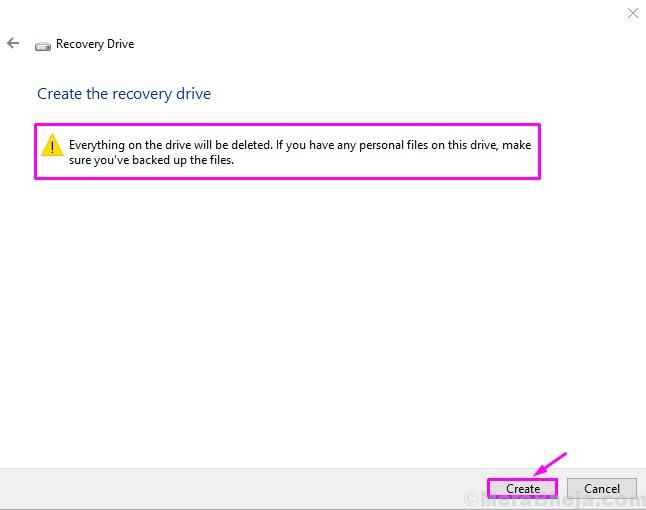
- 3449
- 386
- Sta. Enrique Santiago
Una unidad de recuperación es exactamente lo que dice su nombre. Usando una unidad de recuperación, puede solucionar cualquier problema y restaurar la computadora. La unidad de recuperación está vinculada a una computadora. Es decir, si hubiera creado la unidad de recuperación en su computadora, entonces solo funcionará en ese sistema en particular. Pero, debe saber que no mantiene sus archivos o aplicaciones personales. Uso puede resolver los errores y reinstalar Windows solo. Entonces, mantenga una copia de seguridad de sus archivos también.
Cómo crear una unidad de recuperación
Siga estos pasos para crear una unidad de recuperación en Windows 10.
Paso 1. Ir a Cortana y escriba Crea una unidad de recuperación. Seleccione lo mismo de los resultados.
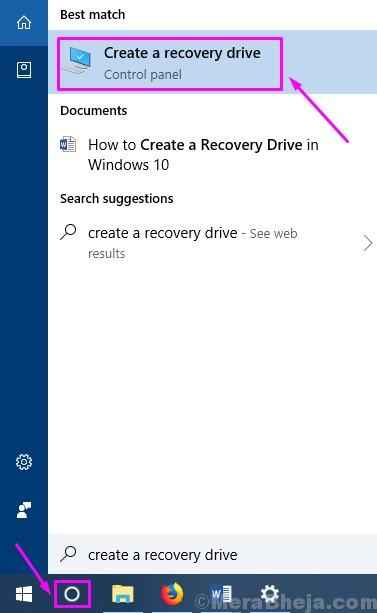
Paso 2. Mantener los archivos del sistema en la unidad de recuperación es una opción. Si lo opta, tomará una buena hora para que la unidad de recuperación se prepare. Pero, podrás reinstalar Windows con él. Entonces, elige sabiamente. Si desea hacer una copia de seguridad de los archivos del sistema, marque el cuadro al lado. Si solo desea que la unidad de recuperación reinicie su computadora y resuelva problemas, desactive la caja. Haga clic en Próximo después.
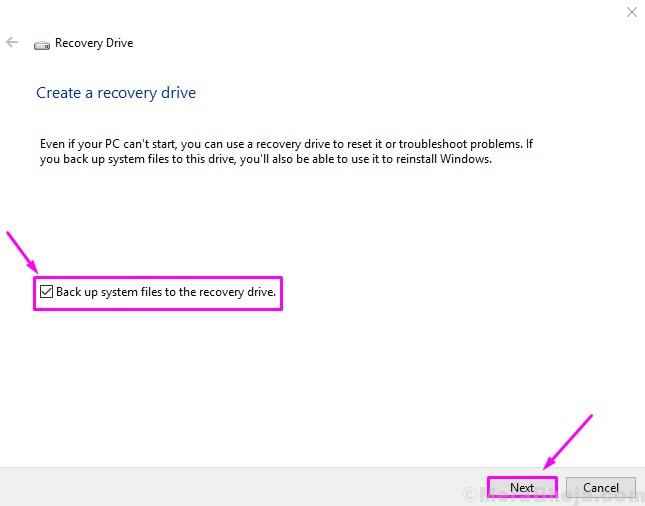
Paso 3. Conecte una unidad flash USB a su computadora y seleccione. Haga clic en Próximo ahora.
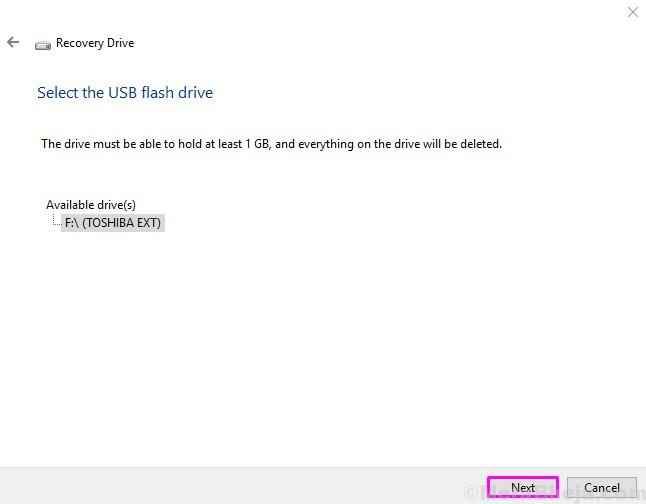
Etapa 4. La aplicación de unidad de recuperación le mostrará una advertencia de que todo en la unidad USB se eliminará. Si tiene algún archivo en él, supuestre en alguna otra unidad. Cuando esté listo, haga clic en Crear.
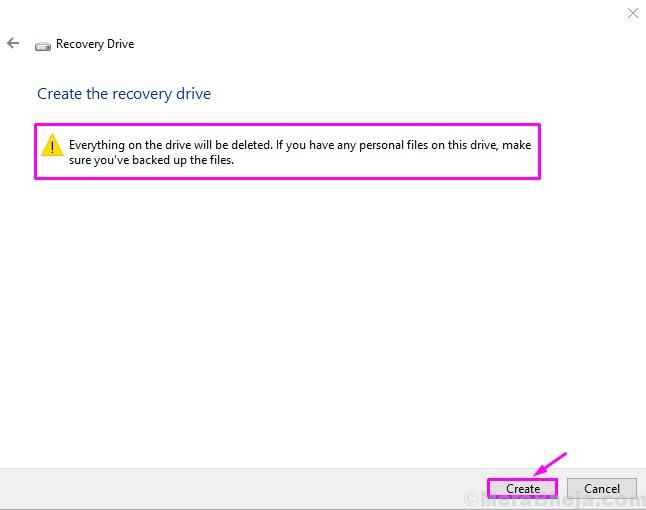
Después del último paso, tomará algún tiempo la creación de la unidad de recuperación. Si hubiera optado por que los archivos del sistema hicieran una copia de seguridad de la unidad de recuperación, puede tomar más de una hora. Cuando se realice el proceso, simplemente haga clic en Finalizar.
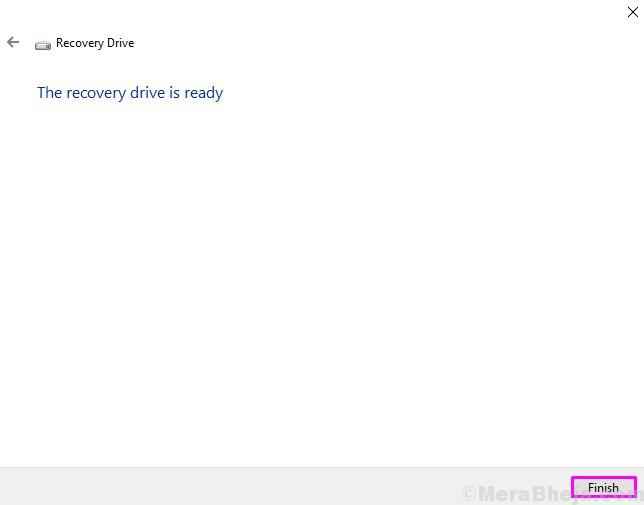
Si tiene alguna pregunta sobre la unidad de recuperación, mencione a continuación en los comentarios.
- « El servicio inalámbrico de la corrección de Windows no se ejecuta en esta computadora en Windows 10
- <strong>Tipos de modo seguro</strong> »

